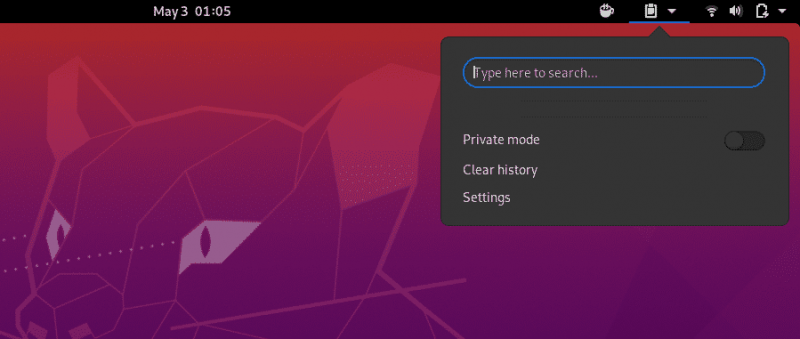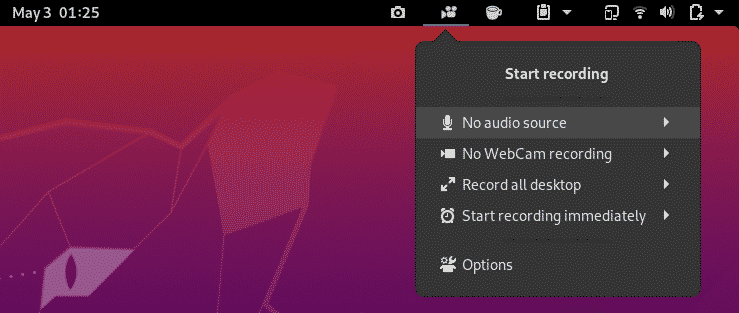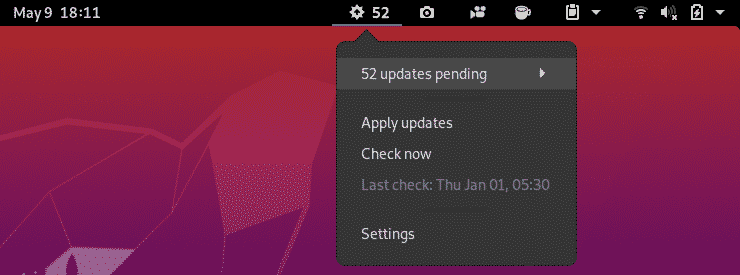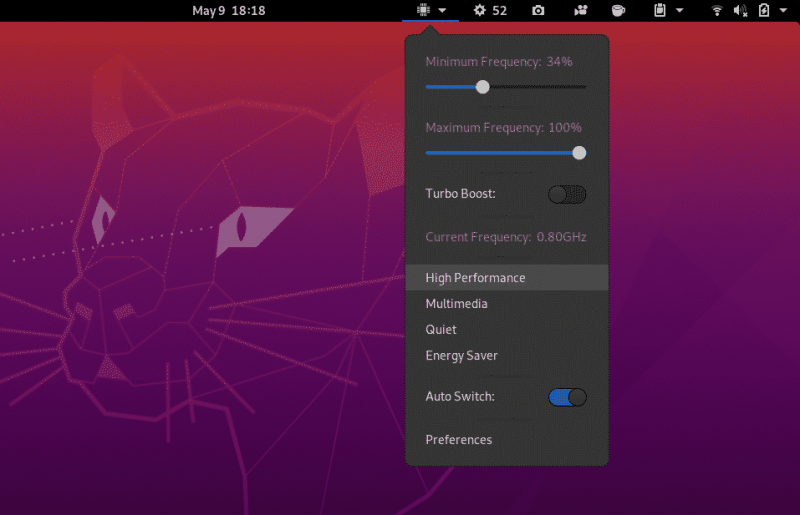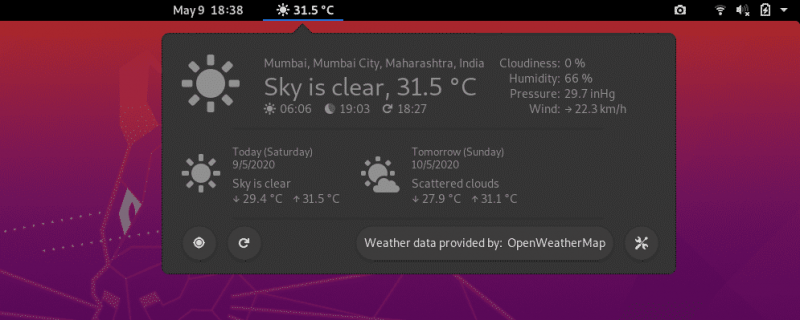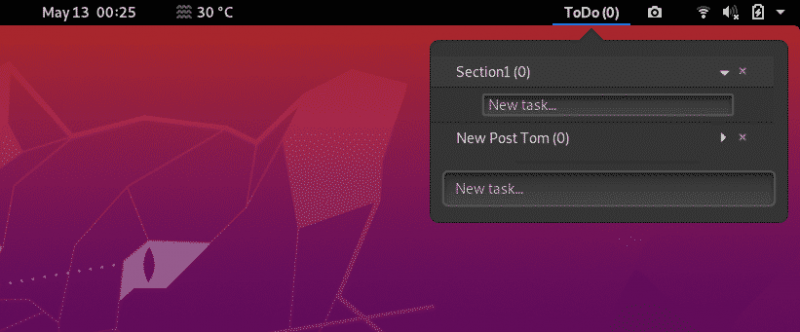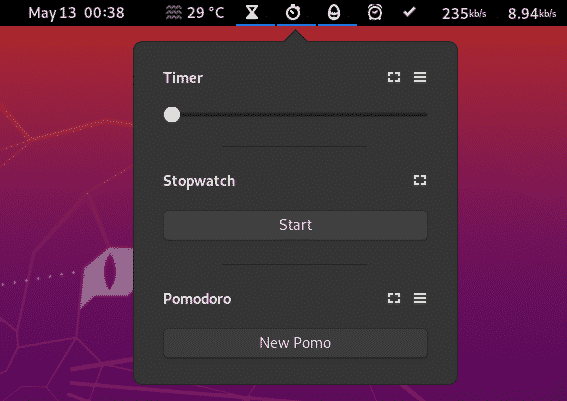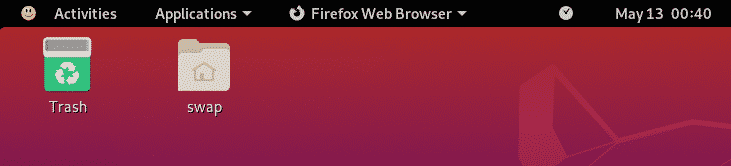I dag vil jeg introdusere deg til de 25 beste GNOME-utvidelsene for å forbedre GNOME Desktop-opplevelsen din. Alle 25 utvidelser er testet på nyeste Ubuntu 20.04 LTS, så alle disse utvidelsene bør også fungere på eldre Ubuntu-utgivelser. Så la oss sette i gang!
1.Dash til dock
Å bytte mellom applikasjoner er ikke så enkelt i GNOME, men ved hjelp av Dash to Dock-utvidelsen kan du ikke bare bytte mellom apper raskere, men også legge til favorittapplikasjonene dine i dokken for rask tilgang.

Denne dokken er svært konfigurerbar, og du kan plassere den på alle sider av skjermen. Du kan også introdusere tilpassede temaer og utføre størrelsesjusteringer.
2. Koffein
Er det ikke irriterende når operativsystemet går i hvilemodus? For å forhindre dette mens du jobber med noe, bruk koffeinforlengelsen. Når du legger til koffein-utvidelsen, vil du se et krusikon vises.
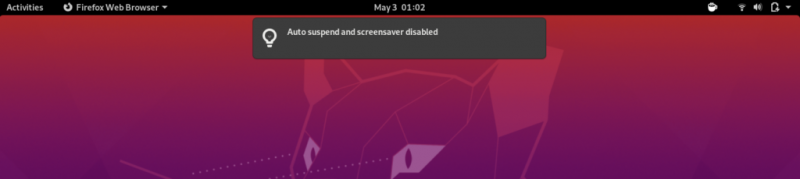
Et tomt krus betyr at vanlige regler vil være gjeldende, dvs. gå i dvale; men når kruset er fullt, vil utvidelsen ikke gå inn i skjermbildeskjerm eller hvilemodus.
3. Utklippstavleindikator
Dette er en nyttig utvidelse for GNOME-brukere som lar brukere legge til opptil 50 oppføringer på utklippstavlen som kan brukes til fremtidige behov. Denne funksjonen lar deg også bufre utklippstavlehistorikk.
4. Arbeidsområder til forankring
Denne utvidelsen lar deg forvandle GNOME Shells oversiktsarbeidsområder til en intelligent dock. Med enkle ord kan du miniatyre alle aktive aktivitetsoversikter i en liten dokkingstasjon for rask tilgang.
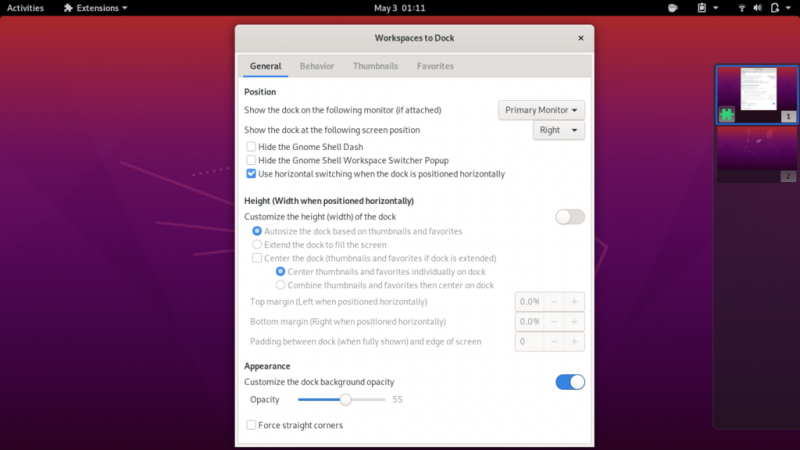
5. EasyScreenCast
Dette er en flott utvidelse for de som trenger å ta opp skjermen for jobb. EasyScreenCast vil hjelpe deg med å ta opp GNOME-skallskjermen og lyden samtidig. Dette er en flott GNOME-utvidelse for videoopplæringsskapere på YouTube og andre plattformer.
6. GSConnect
GSConnect-utvidelsen vil hjelpe deg med å koble Android-telefonen din til GNOME-skrivebordet slik at du kan få tilgang til meldinger, utføre anrop og få tilgang til andre data på begge enhetene. Du må installere KDE Connect-appen på Android-telefonen din for integrering. Du kan se hvordan jeg koblet telefonen til GNOME-skallet i skjermbildet nedenfor.
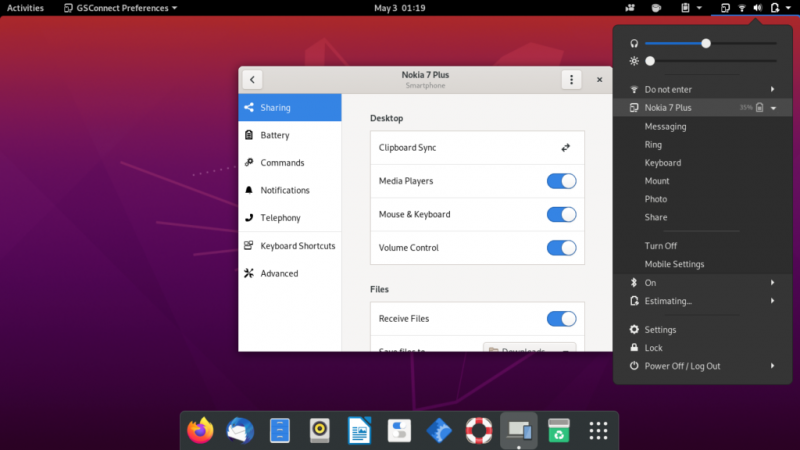
7. Skjermbildeverktøy
Skjermbildeverktøy-utvidelsen vil enkelt hjelpe deg med å fange, kopiere, lagre og laste opp et skjermbilde med bare ett klikk. Jeg synes denne utvidelsen er veldig nyttig på grunn av de mange alternativene den tilbyr, som du kan se på skjermbildet nedenfor.
8. Appfolders Management Extension
Appfolders Management GNOME-utvidelsen lar deg organisere ulike applikasjoner i mapper etter eget valg. Er ikke det en flott funksjon å ha i GNOME-skallet? Når du har installert dette verktøyet, må du bare høyreklikke på appikonet i programfeltet og klikke på 'legg til i mappe.'
9. Apt Update Indicator
Dette er en av de mest nyttige utvidelsene du finner for GNOME-skall. Apt Update Indicator varsler deg direkte fra varslingslinjen øverst hvis det er noen Apt-pakkeoppdatering tilgjengelig for dine installerte pakker.
10. Flytt vinduer automatisk
Hvis du jobber på flere virtuelle skrivebord, vil Auto Move Windows-utvidelsen gjøre den opplevelsen mye mer praktisk. Ved å bruke denne utvidelsen kan du angi at et hvilket som helst program skal åpnes automatisk på det virtuelle skrivebordet som du tilordner til programmet.
Denne prosessen er veldig enkel, og når du har utført denne handlingen, åpnes den tilordnede applikasjonen automatisk på det angitte skrivebordet.
11. CPU Power Manager
Jeg synes denne utvidelsen er veldig nyttig, spesielt når jeg jobber på en bærbar datamaskin. Denne utvidelsen gir deg kontroll over hvordan datamaskinens ressurser skal brukes til enhver tid. Dette vil forbedre den generelle ytelsen til systemet.
For øyeblikket er denne utvidelsen kun for datamaskiner som har Intel CPUer om bord. På grunn av den brede anvendeligheten, bør utvidelser som disse gjøres tilgjengelige for alle maskiner.
12. Utvidelser
Extensions-utvidelsen er et flott GNOME Shell-verktøy som lar deg administrere alle utvidelsene dine. For eksempel kan du aktivere/deaktivere eller endre utvidelsesinnstillinger rett fra topppanelet på GNOME-skrivebordsskjermen.
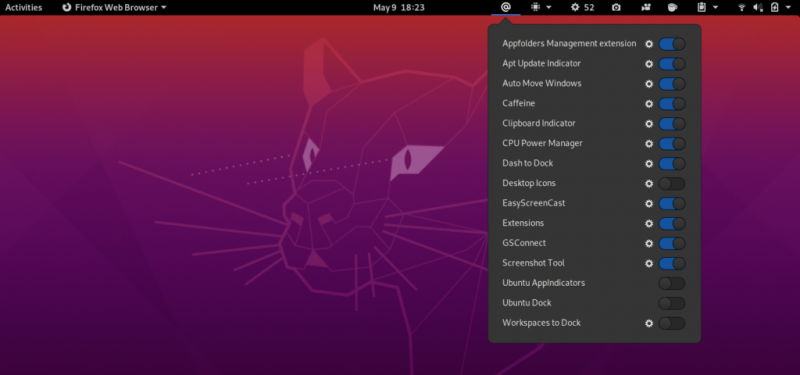
Dette sparer tid for å måtte gå inn i GNOME Tweaks og deretter gå inn i Extensions når du justerer utvidelsen din.
1. 3. OpenWeather
OpenWeather er en annen flott Shell-utvidelse som hjelper deg å holde styr på all værinformasjon der du befinner deg eller et hvilket som helst annet sted du velger over hele verden.
Som du kan se i skjermbildet ovenfor, ser det ganske attraktivt ut, og du kan gjøre nødvendige justeringer du måtte trenge.
14. Panel OSD
Panel OSD er en interessant utvidelse som lar deg tilpasse plasseringen av skrivebordsvarslingen. Du kan bruke denne utvidelsen til å angi at varselet skal vises på din foretrukne plassering på skrivebordet.
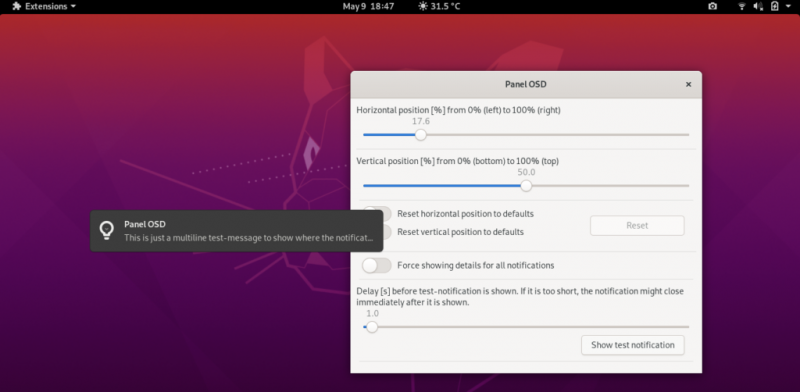
15. Oppdater WiFi-tilkoblinger
Det er ingen mulighet for å oppdatere WiFi-tilkoblinger på Ubuntu og andre Linux-distribusjoner. Denne utvidelsen legger imidlertid til dette sårt tiltrengte alternativet. Du kan nå enkelt koble til et hvilket som helst tilgjengelig WiFi-nettverk ved å bruke Refresh Wifi Connections-utvidelsen.
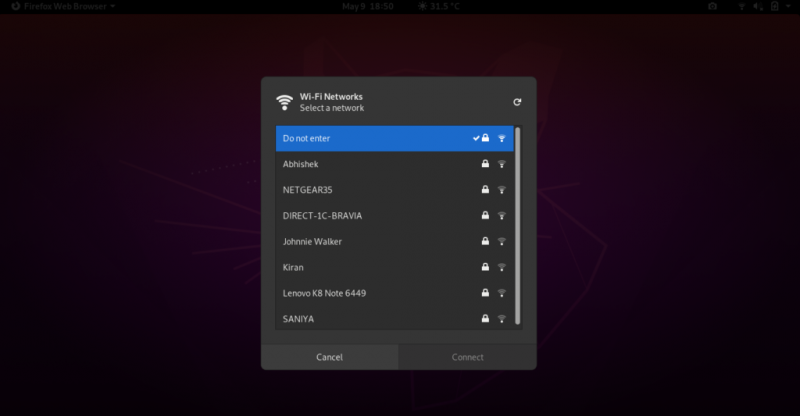
16. Drop Down Terminal
Drop Down Terminal er en må-ha utvidelse. Jeg vil anbefale denne utvidelsen til alle GNOME-brukere. Terminal er den typen app alle trenger på Linux. Med denne utvidelsen er det enkelt å få tilgang til terminalen på GNOME bare ved å bruke rullegardinmenyen eller ved å bruke en hurtigtast. Tastatursnarveien til Åpne eller Lukk Drop Down Terminal er tasten rett over Tab tasten på tastaturet; dvs. den ~ Nøkkel.

17. Aktivitetskonfigurator
Activities Configurator er en annen kul GNOME Shell-utvidelse. Denne utvidelsen lar deg tilpasse aktivitetsknappen, samt panelutseendet. Du kan finpusse og legge til mange funksjoner for å forbedre skrivebordsfunksjonaliteten. Du kan også endre bakgrunnsfargen og justere gjennomsiktigheten.
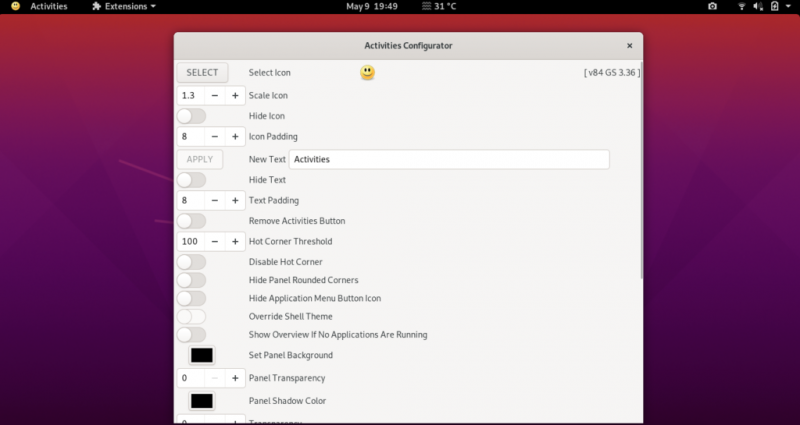
18. TopIcons Plus
På GNOME-skrivebord er det ikke så lett å bruke visse apper, som Telegram, Drop Box eller Skype, som er sterkt avhengige av systemstatusfeltet. Dette er fordi app-skuffen vanligvis er skjult. TopIcons Plus-utvidelsen setter GNOME-systemikonene tilbake der de skal være. Du kan også tilpasse størrelsen, stilen og plasseringen til ikonene i utvidelsesinnstillingene.

19. Applikasjonsmeny
Applikasjonsmenyen legger til den tradisjonelle startmenyen til GNOME-skrivebordet. Denne menyen inneholder noen av de mest brukte appene. Utvidelsen Applications Menu er ganske nyttig, siden du kan starte favoritter direkte, men det er en viss begrensning ved at denne utvidelsen ikke kan tilpasses.
20. Del alle liste
Selection Todo List er en enkel, men ganske nyttig utvidelse for GNOME-brukere. Du kan ganske enkelt legge til oppgaveoppføringer og til og med underoppføringer i denne rullegardinutvidelsen. Denne utvidelsen har ikke så mange funksjoner som du forventer, men likevel synes jeg den er ganske nyttig.
21. Internett-radio
Hvis du elsker å høre på musikk eller radio mens du jobber, er internettradio den nødvendige utvidelsen for deg. Denne utvidelsen lar deg lytte til mange internettradiostrømmer på ett sted. Det er knapper for å spille av/stoppe, tittelvarsler og volumjustering, som gjør denne utvidelsen veldig enkel å bruke.
22. You2ber
You2ber er en GNOME Shell-utvidelse for den populære YouTube-nedlasteren youtube-dl. Denne utvidelsen hjelper deg med å laste ned video- og lydmedieinnhold fra YouTube. You2ber tilbyr også noen tilpassbare alternativer før nedlasting, som videokvalitet, lydkvalitet, destinasjon for å lagre lyd-/videofil og et alternativ for nedlasting av undertekster.
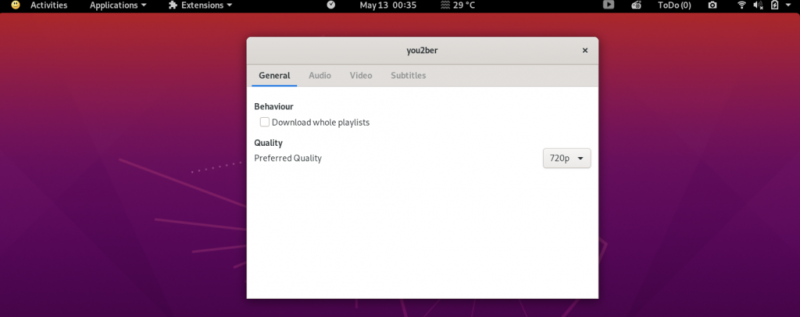
23. NetSpeed
NetSpeed er en enkel utvidelse som viser internetthastigheten i en rullegardin fra topplinjen på GNOME-skrivebordet. Som vist nedenfor, vises både nedlastings- og opplastingshastighet i denne utvidelsen. Hvis du høyreklikker med musen, vil utvidelsen vise summen av nedlastings- og opplastingshastighetene.
24. Tid ++
Time ++ er en flott utvidelse som tilbyr mange forskjellige funksjoner under ett tak. Denne utvidelsen har en vekkerklokke, stoppeklokke, tidsregistrering, pomodoro og todo.txt-manager.
Time ++ er en av de mest nyttige tidtakingsutvidelsene for GNOME-brukere.
25. Skrivebordsikoner
Det er ingen skrivebordsikoner tilgjengelig på GNOME som standard, og denne utvidelsen overvinner den begrensningen. Ved å bruke denne utvidelsen vil du føle deg hjemme med en visning av ikoner på skjermen, spesielt hvis du er en Windows-bruker.
Dette er de 25 beste GNOME-skallutvidelsene for å forbedre din generelle arbeidsopplevelse og produktivitet for GNOME-skrivebord. Hvis du bruker andre nyttige utvidelser enn de som er oppført her, kan du gjerne dele opplevelsen din med oss på @LinuxHint og @SwapTirthakar .